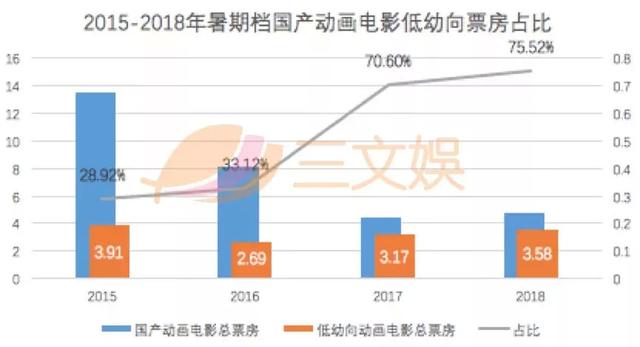在工作中经常会使用excel表格来收集整理数据,在很多情况下还需要将整理好的表格内容打印出来,虽然大家都知道用快捷键: Ctrl P 快速打印,但是还有很多细节设置被忽视,今天小编就整理了表格打印时需要掌握的几个关键操作,一起来看看吧!

标题:完成表格后可以在首行上方插入一行,输入表格标题,选择和表格一样的行数,再点击【合并居中】按钮,调整好格式后标题即添加完成。


标题行:如果表格数据多,打印时分页需要每页都打印标题行,可以点击【页面布局】按钮,选择【打印标题】,点击【顶端标题行】之后选择标题区域保存,在打印预览时就可以看到每页都加上了标题。


封面:特殊情况下需要增加封面,又要保持与已设置好的打印方式一致,可以复制一个工作表,将内容删除后再到打印区域内添加封面内容。


页眉页脚:在【页面布局】中点击更多按钮,切换至【页眉/页脚】,可以选择预设的内容,也可以自定义,添加完成后保存即可。


方向:在【页面布局】中点击【纸张方向】后可以选择横向或纵向打印,也可以在打印窗口选择。

页边距:在【页面布局】中点击【页边距】后可以选择预设的页边距打印,也可以自定义页边距,打印窗口也有设置入口。

缩放:在打印窗口也有设置入口,可以点击选择打印无缩放,或将工作表调整为一页、将所有行/列调整为一页,也可以自定义缩放选项后打印。